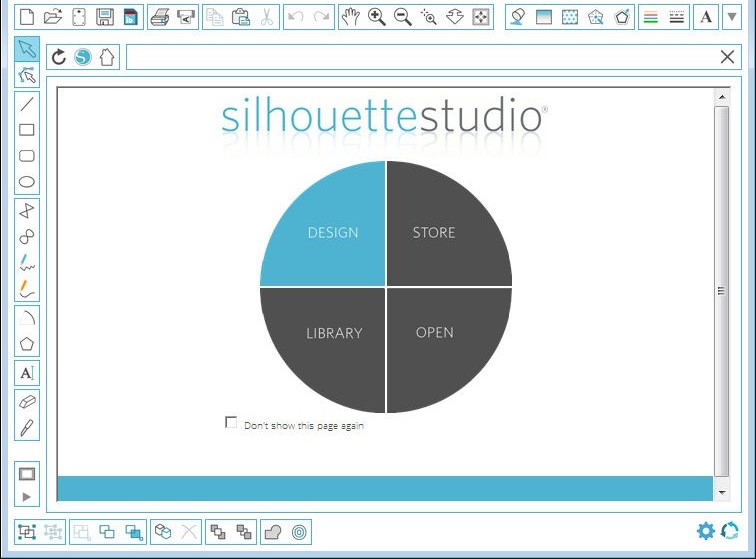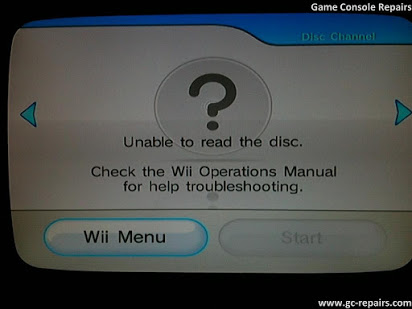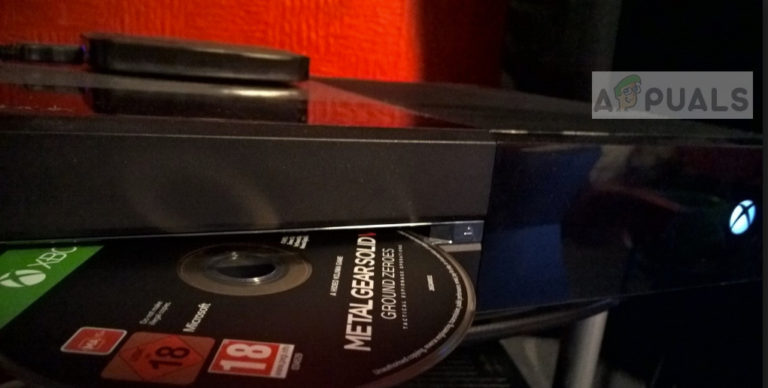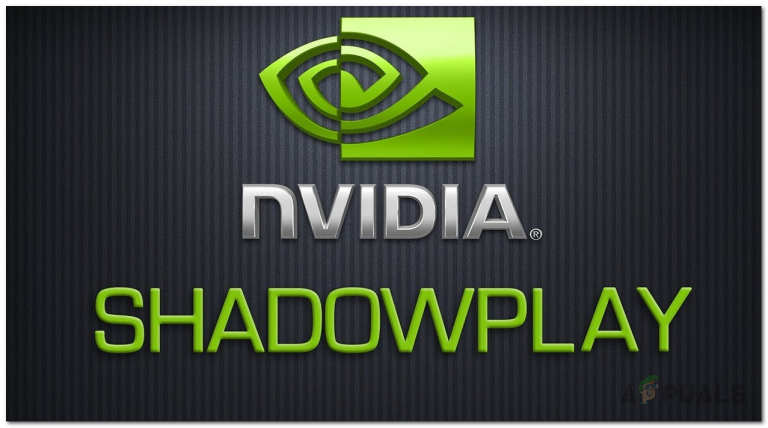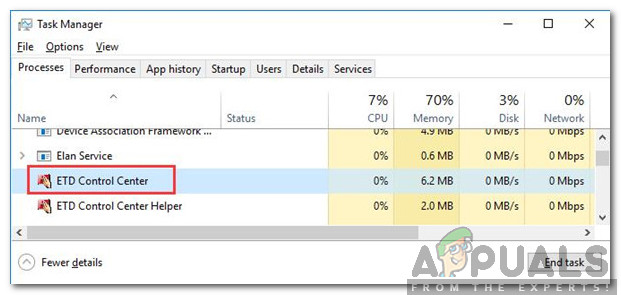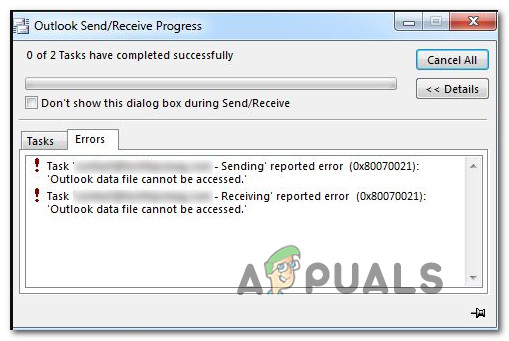So beheben Sie den Netflix-Fehler TVQ-PB-101
Benutzer erleben den Netflix-Fehlercode TVQ-PB-101 mit verschiedenen Variationen, wenn sie Videos / TV-Sendungen auf verschiedenen Geräten wie PS3, Roku, Xbox 360, Smart-TVs usw. streamen. Dies ist ein sehr häufiges Problem und scheint recht häufig aufzutreten für zahlreiche Benutzer.
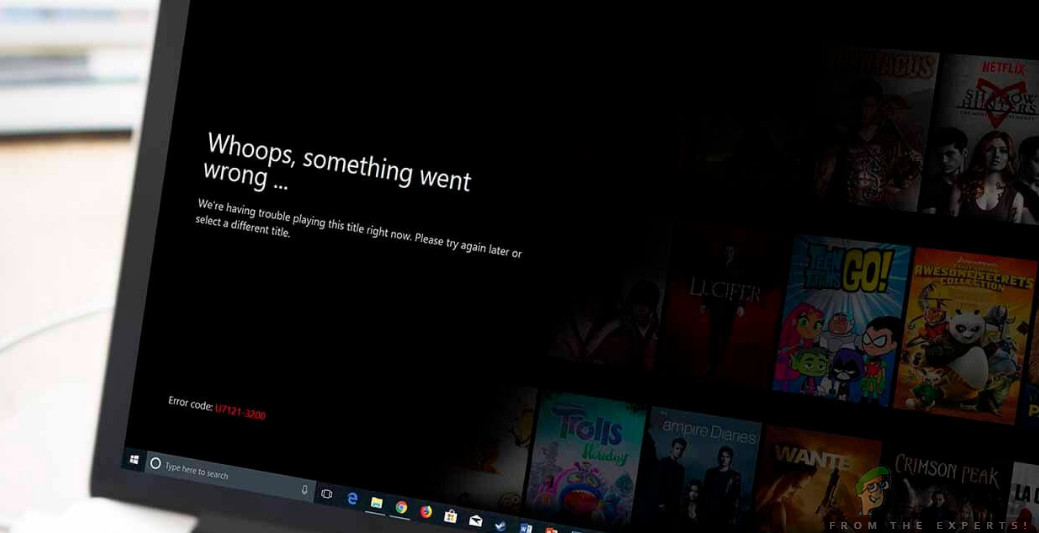 Netflix-Fehler TVQ-PB-101
Netflix-Fehler TVQ-PB-101
Laut Netflix ist dies ein sehr häufiges Problem und kann normalerweise durch einfache Problemumgehungen gelöst werden. Unsere Untersuchungen ergaben jedoch genau das Gegenteil, als Benutzer mit diesem Problem zu kämpfen hatten und die Fehlermeldung nicht vollständig beseitigen konnten.
In diesem Artikel haben wir alle Problemumgehungen zusammen mit den Ursachen aufgelistet, warum dieses Problem überhaupt auftritt. Bevor wir beginnen, wird empfohlen, dass Sie Ihre Kontoanmeldeinformationen zur Hand haben, da Sie diese möglicherweise erneut eingeben müssen.
Was verursacht die Netflix-Fehlermeldung ‘TVQ-PB-101’?
Nachdem wir erste Berichte von Benutzern erhalten hatten, untersuchten wir dieses spezielle Problem und ermittelten nach dem Experimentieren mit unseren Geräten die Ursachen. Die Gründe, warum die Fehlermeldung ‘TVQ-PB-101’ auf Ihrem Gerät auftritt, sind unter anderem:
- Gerät im Fehlerzustand: Das von Ihnen verwendete Gerät befindet sich möglicherweise aufgrund fehlerhafter temporärer Konfigurationen in einem Fehlerzustand. Dies ist ein sehr häufiges Problem und kann normalerweise durch Aus- und Einschalten des Geräts behoben werden.
- Netflix-Server sind ausgefallen: Obwohl diese Fehlermeldung hauptsächlich auf Probleme bei Konfigurationen hinweist, gab es zahlreiche Fälle, in denen Netflix-Dienste aus dem Backend ausgefallen sind, aufgrund derer diese Fehlermeldung immer wieder auftauchte.
- Veraltete Netflix-Anwendung: Eine weitere interessante Ursache, die diese Fehlermeldung verursacht, ist eine veraltete Netflix-Anwendung. Die angezeigte Fehlermeldung ist in erster Linie ein Problem beim Abspielen eines Videos, und es wird keine veraltete Anwendung erwähnt.
- Schlechte Internetverbindung: Die Fehlermeldung ‘TVQ-PB-101’ tritt auch auf, wenn eine instabile Internetverbindung besteht und das Video in der Mitte nicht mehr abgespielt wird.
- Schlecht gespeicherte Konfigurationen: Ein weiterer Grund, warum Benutzer möglicherweise die Fehlermeldung erhalten, ist, dass auf dem Gerät (z. B. PS3 oder Xbox) fehlerhafte Konfigurationen gespeichert sind. Das Zurücksetzen der Konfigurationen löst dieses Problem normalerweise sofort.
Bevor wir mit den Lösungen fortfahren, stellen Sie sicher, dass Sie alle Ihre Fortschritte / Arbeiten auf Ihrem Gerät gespeichert haben. Möglicherweise setzen wir einige Module vollständig zurück.
Lösung 1: Überprüfen Sie Ihre Internetverbindung
Bevor wir technische Problemumgehungen ausprobieren, müssen Sie sicherstellen, dass auf Ihrem Computer eine aktive Internetverbindung besteht. Damit Netflix nahtlos funktioniert, ist eine offene Internetverbindung ohne Einschränkung der Firewalls und Proxyserver erforderlich. Wenn Sie über eine offene Internetverbindung streamen, wird empfohlen, zu einer privaten Verbindung zu wechseln.
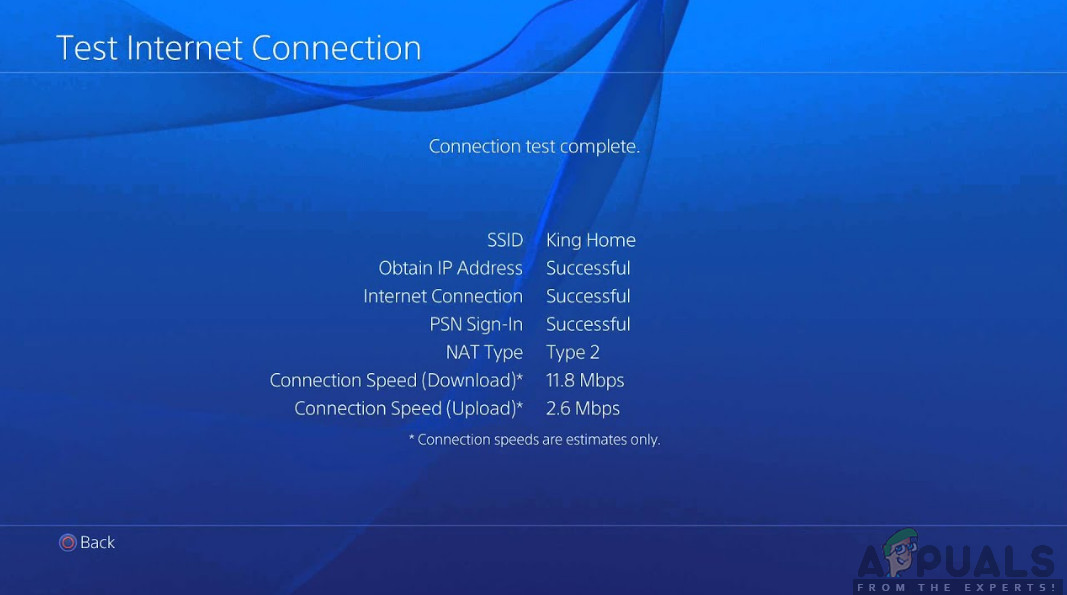 Überprüfen Sie Ihre Internetverbindung in PS3
Überprüfen Sie Ihre Internetverbindung in PS3
Offene / öffentliche Verbindungen sind normalerweise in Büros, Krankenhäusern und anderen öffentlichen Orten vorhanden. Diese Verbindungen können einfache Internetabfragen ermöglichen, sind jedoch bekanntermaßen problematisch, wenn es um Streaming oder Download geht. Um sicherzustellen, dass Ihre Internetverbindung wie erwartet funktioniert, sollten Sie ein anderes Gerät mit demselben Netzwerk verbinden und prüfen, ob das Problem dort weiterhin besteht. Wenn dies nicht der Fall ist, liegt am Ende Ihres Geräts ein Problem vor.
Hinweis: Wenn Sie Roku oder eine andere Streaming-Plattform verwenden, stellen Sie sicher, dass Sie die Internetverbindung vollständig zurücksetzen. Dies wurde auch in der Dokumentation der offiziellen Netflix-Website angegeben.
Lösung 2: Überprüfen des Netflix-Serverstatus
Bevor wir versuchen, Ihre Geräte aus- und wieder einzuschalten, sollten Sie auch prüfen, ob die Netflix-Dienste ordnungsgemäß funktionieren oder nicht. Wir sind auf mehrere Fälle gestoßen, in denen Netflix auf der Serverseite nicht verfügbar war und die Benutzer keine Shows streamen konnten.
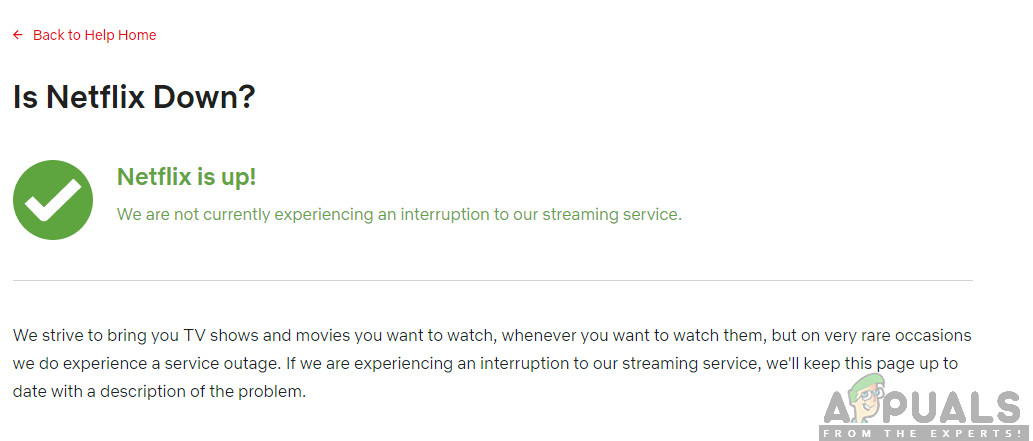 Überprüfen des Netflix-Serverstatus
Überprüfen des Netflix-Serverstatus
Eine weitere interessante Tatsache ist, dass es nicht offensichtlich ist, dass Netflix-Dienste Probleme im Backend haben. In zahlreichen Fällen stießen wir auf Situationen, in denen die Netflix-Dienste nicht verfügbar waren und der Serverstatus anders angezeigt wurde. Sie können das jederzeit überprüfen offizieller Serverstatus Stellen Sie jedoch sicher, dass Sie auch andere verschiedene Foren überprüfen und nach Benutzern suchen, die eine ähnliche Situation haben. Wenn Sie welche finden, bedeutet dies wahrscheinlich, dass das Backend ausfällt und das Problem höchstwahrscheinlich innerhalb weniger Stunden behoben wird.
Lösung 3: Schalten Sie Ihr Gerät aus und wieder ein
Wenn beide oben genannten Methoden nicht funktionieren, sollten Sie Ihr Gerät vollständig aus- und wieder einschalten. Beim Aus- und Einschalten wird das Gerät vollständig heruntergefahren und der gesamte Strom verbraucht. Dies hilft beim Löschen aller temporären Konfigurationen. Diese temporären Konfigurationen verursachen nicht nur in Netflix, sondern auch in anderen Anwendungen und Modulen verschiedene Probleme. Ihre gespeicherten Daten gehen nicht verloren (stellen Sie jedoch sicher, dass Sie alle Ihre Arbeiten speichern, bevor Sie fortfahren).
- Schalten Sie Ihr Gerät mit dem Netzschalter vollständig aus.
- Nehmen Sie nun das Hauptstromkabel aus dem Gerät und halten Sie den Netzschalter einige Minuten lang gedrückt. Dadurch wird die gesamte im Gerät verbleibende statische Energie verbraucht.
 Power Cycling-Gerät
Power Cycling-Gerät - Lassen Sie das Gerät 4-5 Minuten lang stehen, bevor Sie alles wieder anschließen und einschalten.
- Überprüfen Sie nun, ob das Problem weiterhin besteht.
Lösung 4: Verwenden eines anderen Profils
Eine weitere Problemumgehung, die Sie versuchen sollten, bevor wir die Netflix-Anwendung neu installieren, ist die Anmeldung über ein anderes Netflix-Profil auf Ihrem Gerät. Es gibt zahlreiche Fälle, in denen Probleme mit dem auf Ihrem Gerät angemeldeten Benutzerprofil auftreten. Wenn Sie sich über ein anderes Profil anmelden, kann dies zu Problemen führen und die Möglichkeit ausschließen, dass mit Ihrem Konto etwas nicht stimmt.
Das Abmeldeverfahren Ihres Netflix-Profils ist für verschiedene Geräte unterschiedlich. In Roku können Sie sich einfach mit den Optionen abmelden, während Sie in Samsung-Fernsehgeräten möglicherweise einige Kombinationen befolgen müssen. In dieser Lösung haben wir uns zum Ziel gesetzt, wie Sie sich in Ihrem Smart TV von Ihrem Netflix-Konto abmelden können.
- Laden Sie in die Netflix-Anwendung und lassen Sie Ihr Konto laden.
- Verwenden Sie jetzt die Pfeiltasten in Ihrer Smart TV-Fernbedienung, um sich von der Anwendung abzumelden. Stellen Sie sicher, dass Sie die Tasten in der Reihenfolge drücken, in der sie aufgelistet sind. Berücksichtigen Sie nicht, was auf Ihrem Bildschirm passiert, wenn Sie die Aktionen ausführen:
Nach oben> Nach oben> Nach unten> Nach unten> Links> Rechts> Links> Rechts> Nach oben> Nach oben> Nach oben> Nach oben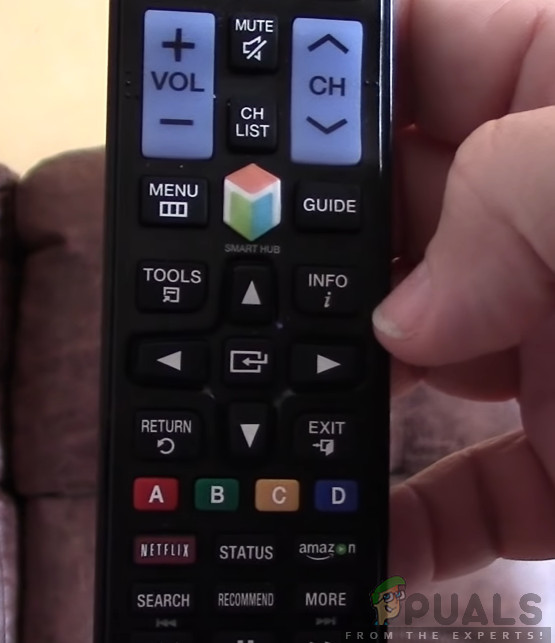 Abmelden vom Netflix-Konto in Smart TV
Abmelden vom Netflix-Konto in Smart TV
- Klicken Sie auf die Schaltfläche Deaktivieren, um Ihr Konto von Ihrem Fernseher zu entfernen.
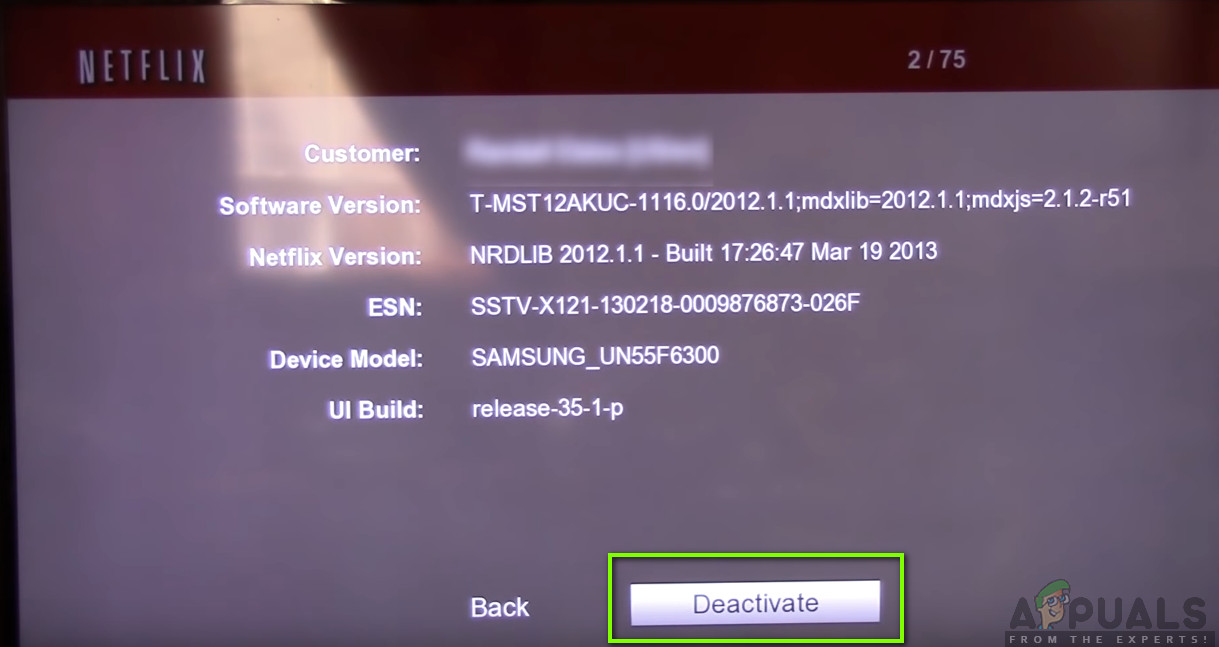 Netflix-Konto deaktivieren
Netflix-Konto deaktivieren
- Starten Sie Ihr Smart TV neu und melden Sie sich erneut an. Überprüfen Sie, ob das Problem weiterhin besteht.
Hinweis: Wenn Sie nicht über ein anderes Netflix-Konto verfügen, sollten Sie stattdessen die Anwendung neu protokollieren. Es kann mehr oder weniger dasselbe tun, aber stellen Sie sicher, dass Ihr Konto funktioniert, indem Sie es auf einem Computer verwenden.
Lösung 5: Aktualisieren / Neuinstallieren der Netflix-Anwendung
Wenn alle oben genannten Methoden nicht funktionieren, sollten Sie überprüfen, ob Ihre Netflix-Anwendung veraltet ist oder nicht. Beachten Sie, dass Geräte wie Fernseher und Xbox Sie normalerweise nicht wirklich darüber informieren, dass Sie über eine veraltete Netflix-Anwendung verfügen. Es gibt keine Eingabeaufforderung oder Warnung und die ältere Anwendung funktioniert wie vorgesehen. Im Backend hat Netflix jedoch ein wichtiges Update veröffentlicht. Wenn diese Version nicht vorhanden ist, wird normalerweise die Fehlermeldung angezeigt.
Jetzt gibt es zwei Möglichkeiten, wie Sie die Netflix-Anwendung aktualisieren können. Sie können die Anwendung entweder löschen und neu installieren oder zur Registerkarte Aktualisieren navigieren und dort nach Updates suchen. Wir bevorzugen normalerweise die frühere Methode, da das Gerät dadurch eine neue Kopie der Anwendung herunterlädt und diese gleichzeitig aktualisiert. Dadurch wird das Problem fehlerhafter Daten, die in der Anwendung gespeichert sind, beseitigt.
Hier haben wir eine Methode zum Löschen der Anwendung auf Samsung-Fernsehgeräten aufgenommen. Sie können ähnliche Methoden auf Ihren jeweiligen Geräten anwenden.
- Drücken Sie die Home-Taste auf Ihrer Samsung TV-Fernbedienung (sie wird als Haus angezeigt).
- Wählen Sie nun Apps aus den vorhergehenden Einstellungen aus und klicken Sie auf Einstellungen (ein Zahnradsymbol oben rechts auf dem Bildschirm).
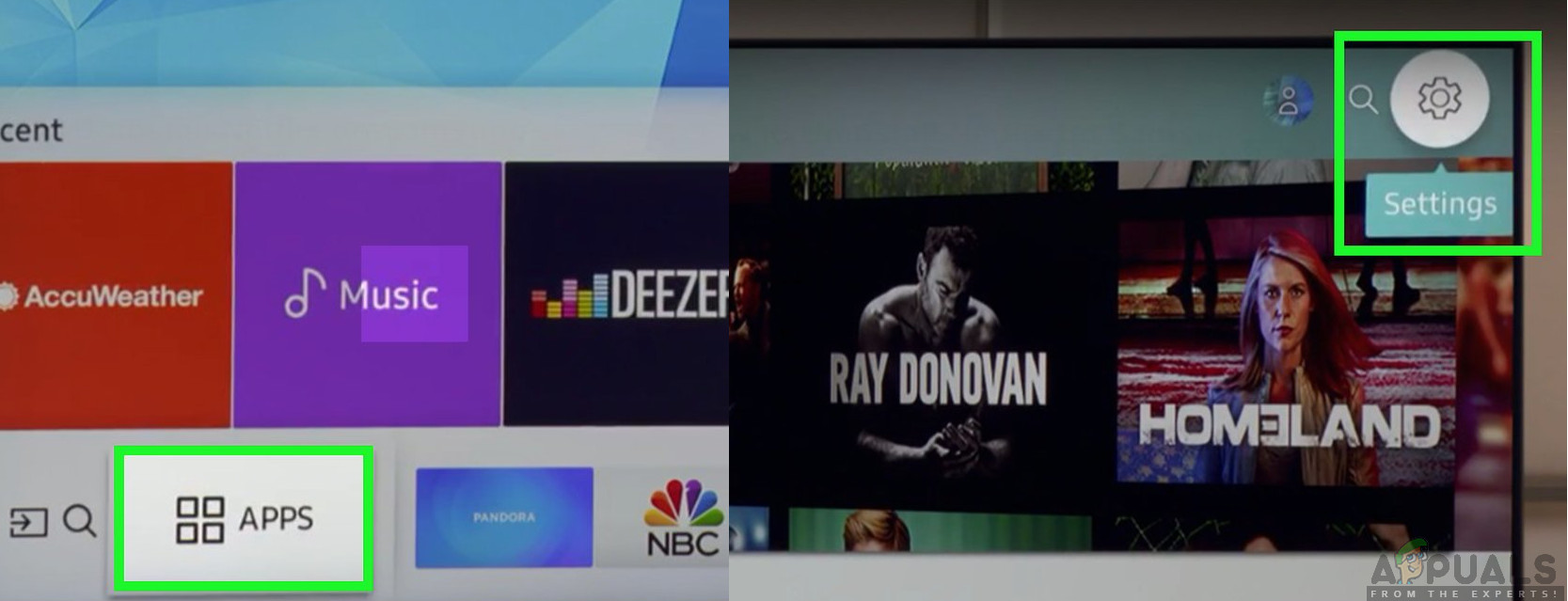 Anwendungseinstellungen öffnen
Anwendungseinstellungen öffnen
- Verwenden Sie jetzt die Remote-Tasten, um zur Netflix-Anwendung zu navigieren. Wenn Sie nun die Anwendung markieren, werden mehrere Optionen darunter angezeigt. Wählen Sie Löschen
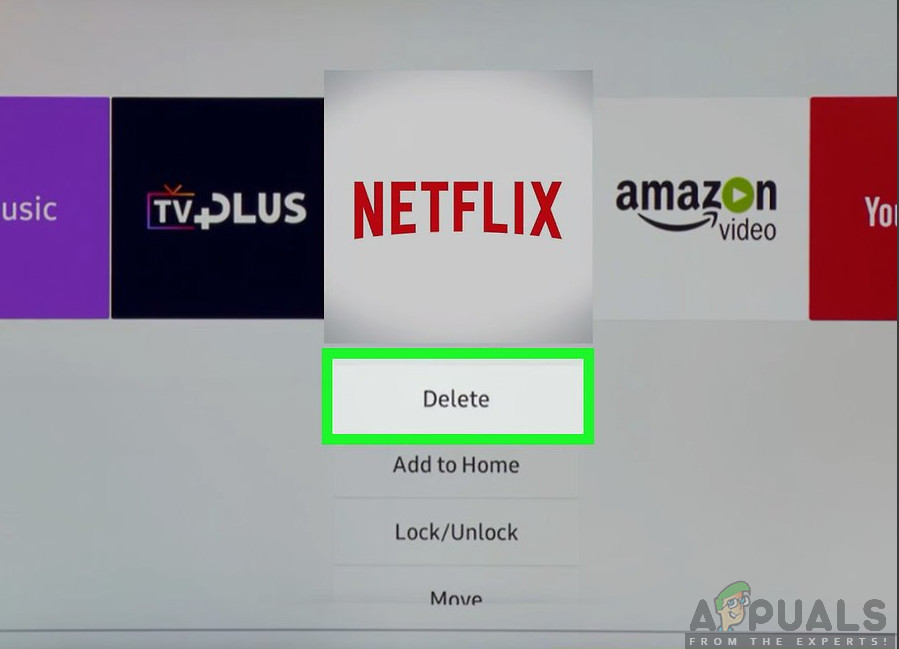 Netflix-Anwendung löschen
Netflix-Anwendung löschen
- Wenn Sie dazu aufgefordert werden, klicken Sie auf Jetzt löschen. Alle Daten zu Netflix werden von Ihrem Samsung-Fernseher entfernt. Starten Sie es nach Abschluss des Vorgangs vollständig neu.
- Jetzt können Sie zum Anwendungsspeicher navigieren, nach Netflix suchen und die Anwendung von dort herunterladen. Überprüfen Sie nun, ob das Problem behoben ist, nachdem Sie Ihre Anmeldeinformationen eingegeben haben.
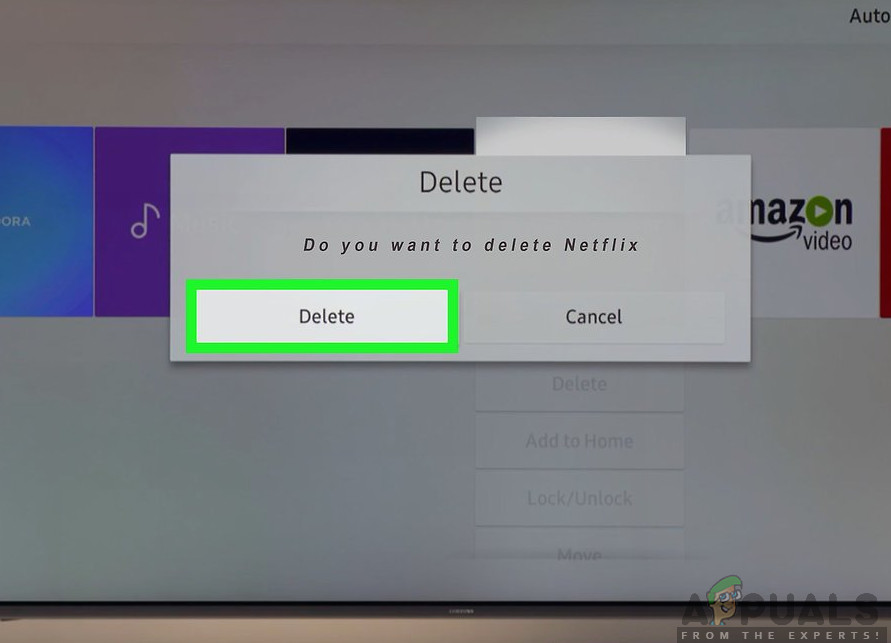 Bestätigen des Löschvorgangs
Bestätigen des Löschvorgangs
Hinweis:
Wenn alle oben genannten Methoden nicht funktionieren, können Sie auch die folgenden grundlegenden Techniken zur Fehlerbehebung ausprobieren:
- Stellen Sie sicher, dass in Ihrem Netzwerk keine Proxys oder VPNs vorhanden sind.
- Sie haben ein legitimes Netflix-Abonnement.
- Sie können auch Ihr Anzeigegerät (z. B. Roku oder Smart TV) zurücksetzen. Wir sind auf mehrere Fälle gestoßen, in denen das Zurücksetzen die einzige Option war.
- Sie sollten auch die Interneteinstellungen Ihres Internetdienstanbieters überprüfen. Wenn Sie die Netzwerkeinstellungen Ihres Streaming-Geräts geändert haben, sollten Sie die Standardeinstellungen wiederherstellen.
- Löschen Sie die gespeicherten Spieldaten der Anwendung für Xbox und PS3 / PS4.

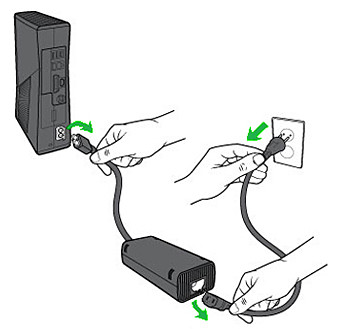 Power Cycling-Gerät
Power Cycling-Gerät